Solis S3-WIFI-ST External WiFi Data Logger para sa Remote System Monitoring

Mahalagang Tala
- Ang aparatong ito ay dapat lamang i-install ng mga propesyonal na tauhan na kwalipikadong magpatakbo ng kagamitang Solis.
- Maaaring magbago ang mga detalye ng produkto nang walang abiso. Ang bawat pagtatangka ay ginawa upang gawing kumpleto, tumpak at napapanahon ang dokumentong ito. Ang mga indibidwal ay mulingviewsa dokumentong ito at ang mga installer o tauhan ng serbisyo ay binabalaan, gayunpaman, na inilalaan ni Solis ang karapatang gumawa ng mga pagbabago nang walang abiso at hindi mananagot para sa anumang mga pinsala, kabilang ang hindi direkta, hindi sinasadya o kinahinatnang mga pinsala na dulot ng pag-asa sa materyal na ipinakita kasama ang, ngunit hindi limitado sa, mga pagtanggal, mga typographical na error, mga error sa aritmetika o mga error sa paglilista sa materyal na ibinigay sa dokumentong ito.
- Walang pananagutan si Solis para sa kabiguan ng mga customer na sumunod sa
mga tagubilin para sa tamang pag-install at hindi mananagot para sa upstream o downstream system na ibinigay ng Solis equipment. - Ang customer ay ganap na mananagot para sa anumang mga pagbabago na ginawa sa system; samakatuwid,
anumang hardware o software na pagbabago, manipulasyon, o pagbabago na hindi hayagang inaprubahan ng tagagawa ay magreresulta sa agarang pagkansela ng warranty. - Si Solis ay hindi mananagot para sa mga depekto o malfunctions na nagmumula sa:
- Maling paggamit ng kagamitan.
- Pagkasira na nagreresulta mula sa transportasyon o partikular na mga kondisyon sa kapaligiran.
- Ang pagsasagawa ng pagpapanatili ay hindi tama o hindi sa lahat.
- Tamphindi ligtas o hindi ligtas na pag-aayos.
- Paggamit o pag-install ng mga hindi kwalipikadong tao.
- Ang manwal na ito ay gagamitin lamang para sa S3-WIFI-ST data logger. Hindi ito dapat gamitin para sa anumang iba pang Solis device.
- Para sa karagdagang tulong sa SolisCloud, mangyaring pumunta sa Ginlong US website at i-download ang manwal ng gumagamit ng SolisCloud: www.ginlong.com/us
Sertipikasyon ng FCC
Sumusunod ang device na ito sa bahagi 15 ng mga panuntunan ng FCC. Ang operasyon ay napapailalim sa sumusunod na dalawang kundisyon:
- Ang device na ito ay maaaring hindi magdulot ng mapaminsalang interference
- Dapat tanggapin ng device na ito ang anumang interference na natanggap, kabilang ang interference na maaaring magdulot ng hindi gustong operasyon
Babala sa FCC:
Ang anumang mga pagbabago o pagbabago na hindi hayagang inaprubahan ng partido na responsable para sa pagsunod ay maaaring magpawalang-bisa sa awtoridad ng gumagamit na patakbuhin ang kagamitan.
Tandaan:
Ang kagamitang ito ay nasubok at nakitang sumusunod sa mga limitasyon para sa isang class B na digital na device, alinsunod sa bahagi 15 ng mga panuntunan ng FCC. Ang mga limitasyong ito ay idinisenyo upang magbigay ng makatwirang proteksyon laban sa mapaminsalang interference sa isang residential installation. Ang kagamitang ito ay bumubuo, gumagamit, at maaaring magpalabas ng enerhiya ng dalas ng radyo at, kung hindi na-install at ginamit alinsunod sa mga tagubilin, ay maaaring magdulot ng nakakapinsalang interference sa mga komunikasyon sa radyo. Gayunpaman, walang garantiya na hindi magaganap ang interference sa isang partikular na pag-install. Kung ang kagamitang ito ay nagdudulot ng mapaminsalang interference sa pagtanggap sa radyo o telebisyon, na maaaring matukoy sa pamamagitan ng pag-off at pag-on ng kagamitan, hinihikayat ang user na subukang itama ang interference sa pamamagitan ng isa o higit pa sa mga sumusunod na hakbang: (1) reorient o relocate ang receiving antenna (2) dagdagan ang paghihiwalay sa pagitan ng equipment at ng receiver (3) ikonekta ang equipment sa isang outlet sa isang circuit na iba sa kung saan ang receiver ay konektado o (4) kumunsulta sa dealer o isang karanasan na radio/TV technician para sa tulong Ang kagamitang ito ay sumusunod sa mga limitasyon sa pagkakalantad ng radiation ng FCC na itinakda para sa isang hindi nakokontrol na kapaligiran. Ang kagamitang ito ay dapat na naka-install at pinaandar na may pinakamababang distansya na 20 sentimetro (7.87 pulgada) sa pagitan ng radiator at ng iyong katawan.
Panimula
Paglalarawan ng Data Logger
Ang Solis WiFi Data Logger ay isang panlabas na device na direktang nakakabit sa isang port sa ilalim ng isang Solis inverter. Ang logger ay nagre-relay ng impormasyon mula sa inverter sa Solis monitoring platform, na tinatawag na SolisCloud. Ang logger na ito ay kumokonekta sa isang lokal na 2.4GHz WiFi network, ito ay hindi tugma sa 5GHz network. Hanggang sampung Solis inverter ay maaaring daisy-chain kasama ng RS485 upang makipag-ugnayan sa pamamagitan ng isang WiFi logger. Gumagana ang logger na ito sa anumang Solis inverter na mayroong 4-pin COM port, mangyaring sumangguni sa listahan sa ibaba para sa lahat ng katugmang modelo ng Solis US inverter.

Mga Katugmang Solis US Inverter Models
- Solis-1P(2.5-6)K2-4G-US
- Solis-1P(6-10)K-4G-US
- RHI-1P(5-10)K-HVES-5G-US Solis-(25-40)K-US
- Solis-(50-66)K-US
- Solis-(75-100)K-5G-US
- S5-GC(75-100)K-US
- Solis-(125-255)K-EHV-5G-US-PLUS
Tandaan
Hindi sinusuportahan ng S6-EH1P(3.8-11.4)KH-US hybrid inverter series ang Solis S3-WIFI-ST WiFi data logger.
LED Indicator Lights
Ang Solis S3-WIFI-ST data logger ay may tatlong LED indicator lights. Inilalarawan ng mga ilaw na ito ang katayuan ng logger. May tatlong ilaw: NET, COM, at PWR. Ipinapaliwanag ng chart sa ibaba kung ano ang ibig sabihin ng mga ilaw kapag kumikislap, solid, o patay ang mga ito. Kung ang mga LED na ilaw ay patay lahat kapag ang inverter ay nakakakuha ng tamang voltages, mangyaring makipag-ugnayan sa Solis Support.

Normal na Operasyon:
Kapag na-configure nang maayos ang logger, dapat na solid ang lahat ng tatlong LED indicator lights.
Bawat Limang Minuto:
Magpapadala ang logger ng data package sa SolisCloud. Kapag nangyari ito, ang ilaw ng COM ay kumikislap ng ilang segundo. Ito ay normal na pag-uugali at hindi dapat magdulot ng anumang alalahanin.
Paglalarawan
| LED Indicator | Paglalarawan | LED
Katayuan |
Ibig sabihin |
|
Koneksyon sa Internet NET |
Status ng koneksyon sa pagitan ng data logger at ng lokal na WiFI network |
Kumikislap |
Sinusubukang kumonekta sa WiFi network |
|
Solid |
Matagumpay na nakakonekta sa WiFi network |
||
|
Naka-off |
Hindi nakakonekta sa WiFi network |
||
|
Komunikasyon ng Inverter COM |
Katayuan ng komunikasyon sa pagitan ng logger at inverter |
Kumikislap |
Sinusubukang makipag-usap sa inverter |
|
Solid |
Normal na pakikipag-usap sa inverter |
||
|
Naka-off |
Hindi nakikipag-usap sa inverter |
||
|
Logger Power PWR |
Power mula sa inverter hanggang sa logger |
Solid |
Normal na pinapagana ang data logger |
|
Naka-off |
Ang data logger ay hindi nakakakuha ng sapat na kapangyarihan |
Pag-install
Mga Hakbang Bago ang Pag-install
Bago i-install ang S3-WIFI-ST logger, dapat munang gawin ang mga sumusunod na hakbang upang matiyak na gagana nang maayos ang logger kapag na-install na ito.
- Ang Solis inverter ay ganap na naka-install at kinomisyon
- Ang inverter address ay 1: Pumunta sa Mga Setting, pagkatapos ay sa Address, i-verify na ang numero ay 1,
kung ang numero ay hindi isa, gamitin ang down button upang baguhin ito sa 1 at pagkatapos ay pindutin ang enter - I-on ang inverter gamit ang parehong AC at DC power
- Tiyaking 2.4 GHz ang WiFi network, hindi sinusuportahan ng logger ang 5 GHz
- I-verify na tama ang password ng WiFi network – suriin ito sa pamamagitan ng pagkonekta sa iyong telepono
- Suriin ang lakas ng signal ng WiFi network na pinaplano mong ikonekta ang logger sa pamamagitan ng pagsasagawa ng network speed test.
Tingnan ang seksyon 2.3 para sa mga tagubilin kung paano ikonekta ang maramihang mga inverter sa isang logger
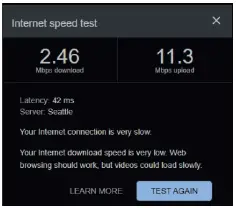
Tandaan
Ang pinakamababang lakas ng signal ng WiFi para sa logger ay -90 dBm (20% RSSI) na katumbas ng humigit-kumulang 11 Mbps na bilis ng pag-upload. Ang distansya mula sa router hanggang sa logger ay dapat na hindi hihigit sa 300 talampakan nang walang mga sagabal. Kung may mga sagabal, mas mababa ang distansyang ito. Mangyaring mag-install ng WiFi range extender kung ang bilis ng pag-upload ay mas mababa sa 11 Mbps
Hanapin ang COM port at alisin ang proteksiyon na takip
Ang data logger ay nakasaksak sa 4-pin COM port sa ibaba ng inverter wire box. Ang port na ito ay protektado ng isang itim na takip na naka-screw. Ang unang hakbang ay i-unscrew ang takip. Ipinapakita ng Figure 2.1 ang Solis-1P10K-4G-US inverter wire box bilang example. Ang iba pang mga Solis inverters ay magkakaroon ng katulad na berdeng COM port sa ilalim ng wire box.
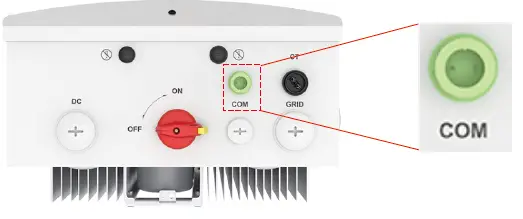
Ikabit ang antenna at isaksak ang logger sa COM port
- A.I-screw ang antenna sa logger. Pagkatapos ay isaksak ang logger sa COM port. Tiyaking nakaharap ang mga LED indicator lights. Magsaksak lang ang logger kung magkatugma ang magkasanib.
- B.I-twist ang itim na lock ring sa itaas ng logger clockwise hanggang sa maramdaman itong nakadikit sa ilalim ng inverter. Mag-ingat na huwag paikutin ang silver casing sa hakbang na ito.

Pagkonekta ng Maramihang Inverter sa Isang Data Logger
Una, ang mga inverters ay dapat munang daisy-chain kasama ng RS485. Maaaring suportahan ng logger ang maximum na sampung inverters. Kung mayroong higit sa sampung inverters sa parehong sistema, pagkatapos ay dapat na mai-install ang mga karagdagang logger. Pakitingnan ang manual ng inverter para sa mga tagubilin kung paano kumpletuhin ang daisy chaining.
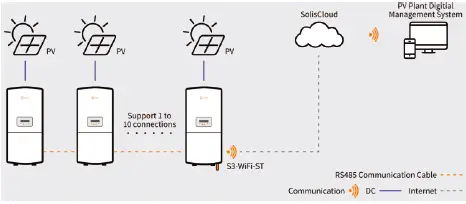
- Hakbang 1: Daisy chain ang mga inverters kasama ang RS485 communication cable.
- Hakbang 2: Isaksak ang data logger sa unang inverter sa daisy chain.
- Hakbang 3: Ayusin ang address para sa bawat inverter.
Tandaan: Ang unang inverter ay dapat itakda sa 01. Ang bawat isa sa iba pang mga inverter sa chain ay dapat na nakatakda sa isang numero maliban sa 1. Upang gawin ito, sundin ang mga hakbang:- A. Pumunta sa menu ng Mga Setting ng bawat inverter at pagkatapos ay sa submenu ng Address.
- B. Gamitin ang pataas/pababa na mga pindutan upang baguhin ang numero ng address
- C. Pindutin ang enter para i-save ang bagong address ng inverter
Para kay example: Inverter 2 = address ng 2, Inverter 3 = address ng 3… Inverter 10 = address ng 10
- Hakbang 4: Komisyon ang magtotroso tulad ng karaniwan. Ang bawat inverter sa daisy chain ay mapupunta sa SolisCloud kapag naipadala na ng logger ang unang data packet.
Ang logger ay mangongolekta at magpapadala ng impormasyon mula sa lahat ng mga inverters sa daisy chain sa SolisCloud. Tanging ang logger ang maidaragdag sa bagong planta sa SolisCloud. Awtomatikong mapupuntahan ang mga inverters sa planta kapag nagsimula nang mag-ulat ang logger sa SolisCloud.
Configuration
Configuration at Commissioning Overview

Ikonekta ang iyong telepono sa network ng access point ng data logger
Buksan ang mga setting ng WiFi ng iyong telepono at hanapin ang WiFi network na nagsisimula sa "Solis_" na sinusundan ng serial number ng data logger. I-tap ang network na iyon para kumonekta dito. Ilagay ang password at pagkatapos ay tapikin ang Sumali. Ito ang logger na isang 123456789 ccess point (AP) network

Kung nakatanggap ka ng mensahe na nagsasaad na ang password ay hindi tama o kung ang logger WiFi network ay hindi lumalabas sa listahan ng mga kalapit na network, pindutin nang matagal ang I-reset na button sa likod ng data logger sa loob ng 15 segundo. Kung hindi pa rin lumalabas ang AP network o kung nabigo muli ang password, makipag-ugnayan sa Solis Support
Magbukas ng browser app at pagkatapos ay pumunta sa page ng configuration ng data logger
Magbukas ng browser app gaya ng Safari, Google Chrome, Mozilla Firefox, atbp., pagkatapos ay pumasok sa address bar at i-tap ang go. F 10.10.100.254 o ang user name ipasok ang admin at para sa password ipasok ang 123456789, pagkatapos ay tapikin ang Mag-log In. Dapat ay nasa pahina ka ng pagsasaayos sa tab na Katayuan. Kung nakatanggap ka ng mensahe na nagsasaad na ang impormasyon sa pag-login ay hindi tama, mangyaring subukang hawakan ang pindutan ng I-reset nang 15 segundo. Pagkatapos ay dumaan muli sa mga hakbang sa pagsasaayos. Kung maganap muli ang mensahe, mangyaring makipag-ugnayan sa Solis Technical Support.

Ikonekta ang data logger sa WiFi network
I-tap ang Quick Set sa kaliwang bahagi ng page. Pagkatapos ay i-tap ang orange na button sa Paghahanap upang view ang mga kalapit na WiFi network. I-tap ang bilog sa kaliwa ng network kung saan mo gustong ikonekta ang logger. Panghuli, i-tap ang OK. Kung wala kang makitang anumang kalapit na network, i-tap ang I-refresh.

Ipasok ang password ng WiFi network. Upang view ang password habang ipinapasok mo ito, i-tap ang kalahating bilog na nasa field ng password. Kapag nailagay na ang password, i-tap ang I-save. May lalabas na mensahe na nagsasabing tapos na ang set up. Kung ang logger ay makakakonekta sa WiFi network, ang iyong telepono ay awtomatikong madidiskonekta mula sa logger access point network at ang berdeng ilaw ay dapat maging solid. Kung patuloy na kumikislap ang berdeng ilaw at available pa rin ang network ng access point, muling ipasok ang password ng WiFi.

Pahiwatig
Kung ang logger AP network ay nawala ngunit ang berdeng ilaw ay kumikislap nang mas mahaba kaysa sa sampung segundo, malamang na ang network kung saan mo ikinonekta ang logger ay 5 GHz at hindi 2.4 GHz. Sinusuportahan lamang ng logger ang 2.4 GHz network, kaya kakailanganin mong pumili ng ibang WiFi network kung saan ikokonekta ang logger. Kung mayroong dalawang kalapit na network na may parehong pangalan, subukang kumonekta sa kabilang network
Pahiwatig
Kung ang logger AP network ay hindi mawawala at ang berdeng ilaw ay kumikislap nang mas mahaba sa sampung segundo, malamang na mali ang iyong inilagay na password para sa WiFi network. Subukang ikonekta ang iyong telepono sa parehong network upang i-verify na tama ang password. Ang ilang mga password ay mahaba at kumplikado, na nagpapataas ng mga pagkakataon na ang password ay naipasok nang hindi wasto. Minsan ang password para sa WiFi network ay naka-print sa label ng detalye ng router.
I-download ang SolisCloud at Magrehistro ng Account
Ang SolisCloud ay ang monitoring platform para sa Solis inverters. Ang SolisCloud ay isang mobile-app na maaaring ma-access gamit ang isang smart-phone at isa ring website na maaaring ma-access sa pamamagitan ng a web browser. Ang gabay na ito ay para sa mobile-app, ngunit ang proseso ng pagkomisyon ay maaari ding gawin sa website kung iyon ay mas gusto.
I-download ang SolisCloud application o pumunta sa SolisCloud website
Maghanap sa "SolisCloud" sa app store at i-download ang app. Kung hahanapin mo ang "Solis" maraming app ang lalabas, pakitingnan ang figure 4.1 para sa tamang app na SolisCloud. Website: www.soliscloud.com/#/homepage

Magrehistro ng bagong account sa SolisCloud
Laktawan ang hakbang na ito kung mayroon ka nang SolisCloud account. Kung wala ka pang account, sundin ang mga hakbang na ito para gumawa ng isa:
- I-tap ang Magrehistro sa kanang sulok sa itaas
- Piliin ang Organisasyon kung ikaw ay isang installer, piliin ang May-ari kung ikaw ay isang may-ari ng bahay
- Ipasok ang impormasyon ng organisasyon, tiyaking itakda nang tama ang time zone
- I-tap ang Ipadala at pagkatapos ay ilagay ang verification code o kumpletuhin ang puzzle verification
- Pumunta sa iyong email at kunin ang code na ipinadala doon
- Bumalik sa app at ilagay ang code sa field na "Input Verification Code".
- Tapikin ang Magrehistro sa ibaba upang kumpletuhin ang proseso ng pagpaparehistro – maaari ka na ngayong mag-log in

Gumawa ng Bagong Plant para sa System
Sa sandaling naka-log in ka kakailanganin mong lumikha ng bagong planta para sa iyong system. Pagkatapos nito, magagawa mong idagdag ang data logger sa planta. Ang inverter ay awtomatikong populate sa planta sa sandaling mag-ulat ang logger sa SolisCloud.

- I-tap ang Plant sa kaliwang sulok sa ibaba
- I-tap ang simbolo na + sa kanang sulok sa itaas
- I-tap ang Magdagdag ng Halaman
- Ipasok ang impormasyon ng halaman
- Itakda ang lokasyon
- Itakda ang time zone
- Punan ang Organization Code kung ang iyong kumpanya ay mayroon nang SolisCloud account
- I-tap ang Susunod sa ibaba kapag tapos ka na
Para sa Pamamahala ng Taripa, ilagay ang average na rate kung saan naniningil ang utility para sa kuryente. Nagbibigay-daan sa iyo ang Mga Naka-link na Account na magdagdag ng mga bisita sa planta para magawa nila view ito. Ito ay kapag idadagdag mo ang email address ng may-ari ng bahay.
Idagdag ang Data Logger sa Plant
Sa bagong pangunahing page ng halaman, i-tap ang tatlong tuldok sa kanang sulok sa itaas. Pagkatapos ay i-tap ang Magdagdag ng Device upang ilabas ang scanner. Maaari mong i-scan ang bar code sa logger o i-tap ang Manual Input upang manu-manong ipasok ang serial number ng logger. Ang paglalagay ng kamay sa likod ng logger ay nagpapadali sa proseso ng pag-scan. Kapag nailagay na ang serial number, i-tap ang OK sa kanang sulok sa itaas. Bibigyan ka ng mensaheng "Matagumpay na Nakatali", i-tap View Magtanim upang bumalik sa pangunahing pahina ng halaman. Ang (mga) inverter ay awtomatikong magpo-populate sa planta pagkatapos ng ilang minuto

Decommissioning
Ang pag-decommissioning ng logger ay dapat gawin kung ang isa sa mga sumusunod na sitwasyon ay nangyari:
- Ang logger ay pinapalitan sa ilalim ng RMA o pinapalitan sa ibang dahilan
- Ang inverter ay pinapalitan o ina-upgrade
- Ang logger ay nililipat sa isa pang inverter
- Ang logger ay ganap na inaalis
Alisin ang logger mula sa planta sa SolisCloud
Una, ang logger ay dapat na ihiwalay sa planta sa SolisCloud. Mula sa pangunahing screen ng halaman, i-tap ang Device, pagkatapos ay i-tap ang Datalogger. Mag-swipe pakaliwa sa logger na gusto mong alisin sa pagkakapares sa system. May lalabas na maliit na icon ng basurahan sa kanang bahagi ng screen, i-tap ito. Kapag lumabas ang mensaheng “Disassociate SN:XXXXXXXXX datalogger,” i-tap ang Tanggalin. Sa wakas, i-tap muli ang Tanggalin at hindi Nakalaan, aalisin nito ang logger mula sa planta.

Alisin ang logger mula sa inverter
Kapag nahiwalay na ang logger, maaari mo itong pisikal na alisin sa inverter. Gawin ito sa pamamagitan ng pag-twist sa itim na lock ring ng counter-clockwise hanggang sa ito ay maluwag. Pagkatapos ay dahan-dahang hilahin pababa ang logger hanggang sa lumabas ito sa COM port.
Itabi o ipadala ang logger
Ngayong naalis na ang logger, maaari na itong i-install sa isa pang inverter o ipadala pabalik sa Solis. Upang ipares ang logger sa ibang inverter, mangyaring sundin ang parehong mga hakbang na na-outline sa manwal na ito. Kung hindi agad mai-install muli o maipapadala ang logger, mangyaring itabi ang logger sa isang moisture-proof na kapaligiran. Inirerekomenda na panatilihin ang isang desiccant packet na nakaimbak nang mas matagal upang matiyak na ang mga panloob na bahagi ng logger ay hindi nakalantad sa kahalumigmigan
Ano ang gagawin kung may bagong WiFi network o WiFi password
Kakailanganin mong muling i-configure ang data logger. Pindutin muna nang matagal ang Reset button na matatagpuan sa likod ng data logger sa loob ng 15 segundo. Ang paggawa nito ay ire-reset ang logger at ie-enable ang access point ng logger. Gamitin ang iyong telepono upang kumonekta sa network ng access point ng logger at pagkatapos ay pumunta sa page ng configuration ng browser sa pamamagitan ng pagpasok ng address na 10.10.100.254. Tingnan ang pahina 6 para sa kumpletong mga tagubilin kung paano i-configure ang data logger sa WiFi network.
Teknikal na Pagtutukoy
Mga Modelo /S3-WiFi-ST
- Mga sinusuportahang uri ng device na Solis inverter (lahat ng modelo maliban sa S6-EH1P(3.8-11.4)KH-US)
- Bilang ng mga konektadong inverter 10
- Mga pagitan ng pagkolekta ng data 5 minuto
- LED indicator ng status × 3
- Interface ng komunikasyon 4 Pin
- Wireless na komunikasyon 802.11b/g/n (2.4G—2.483G)
- Paraan ng configuration Mobile App/Website
Electrical
- Operating voltage DC 5V(+/-5%)
- Pagkonsumo ng kuryente sa pagpapatakbo W
Kapaligiran
- Temperatura sa pagpapatakbo -22°F hanggang 149°F (-30 ~ +65°C)
- Operating humidity 5%-95%, relative humidity, walang condensation
- Temperatura ng storage -40°F hanggang 158°F (-40 ~ +70°C)
- Halumigmig sa imbakan < 40%
- Operating altitude 4000 m
- Degree ng proteksyon NEMA 4X
Mekanikal
- Mga Dimensyon (L x W x H) 5 x 2 x 1.3 in (128 x 50 x 34 mm)
- Paraan ng pag-install Plug-in sa panlabas na port
- Timbang 0.18 lb (80 g)
Iba
Sertipikasyon CE, FCC
Ginlong Technologies Co., Ltd. No. 57 Jintong Road, Binhai Industrial Park, Xiangshan, Ningbo, Zhejiang, 315712, PR China.
- Telepono: +1(866)438-8408
- Email: usservice@solisinverters.com
- Website: www.ginlong.com/us
Kung nakatagpo ka ng anumang mga problema sa logger, mangyaring tandaan ang serial number ng logger at pagkatapos ay makipag-ugnayan sa amin gamit ang numero ng telepono o email na nakalista sa itaas.
Mga Dokumento / Mga Mapagkukunan
 |
Solis S3-WIFI-ST External WiFi Data Logger para sa Remote System Monitoring [pdf] User Manual S3-WIFI-ST External WiFi Data Logger para sa Remote System Monitoring, S3-WIFI-ST, External WiFi Data Logger para sa Remote System Monitoring, Remote System Monitoring |




